Как восстановить голосового помощника Алису
Алиса – виртуальный голосовой помощник в Яндекс.Браузере. Реагирует на аудиозапросы пользователя и поддерживает текстовый чат. Умеет искать информацию в Сети, рассказывать о погоде, новостях, включать музыку и запускать приложения, беседовать на любые темы.
Для некоторых пользователей исчезновение помощника в браузере, панели задач Windows – проблема. Где искать? Как восстановить? Пользовались, работали – а теперь его нет. Если у вас подобная ситуация, не стоит беспокоиться. Можно восстановить Алису на компьютере, ноутбуке, мобильном через настройки Яндекс.Браузера и путём переустановки программы. Как это делается – далее пошагово покажем.
Как включить Алису в Яндексе на компьютере
Откройте браузер Яндекс. На главной странице, вверху справа, нажмите на кнопку Меню. В открывшемся окне, нажмите на вкладку Дополнения.

Далее, на странице дополнений, найдите приложение Алиса. Справа от названия, нажмите по переключателю, чтобы включить алису.

После включения, у вас в панели задач появится значок голосового помощника. Нажмите по нему.

У вас откроется окно голосового помощника Алиса. Скажите что-нибудь, чтобы она выполнила вашу команду. А вы знаете, что Алиса даже может выключить ваш компьютер или ноутбук, просто скажите ей об этом, ничего нажимать не надо. Она может запустить любую программу, например, чтобы очистить и оптимизировать ваш компьютер. Просто по общайтесь с ней и сами поймёте, что она может, а что ещё нет.

Смотрите, ещё один вариант включения. На главной странице также откройте меню (кнопка вверху справа). В открывшемся окне нажмите на вкладку Настройки.

Далее, в настройках, в разделе Инструменты , у вас должна стоять галочка возле параметра Включить голосовой помощник Алиса . Можно включить или отключить отображение иконки в новой вкладке.

Всё готово. Вот так просто и быстро вы можете включить голосовую Алису на своём компьютере в Яндекс браузере.
Как проходило тестирование
Создание виртуального голосового приложения связано с идеей реализации расширенных функций помощи для осуществления пользователями поиска нужной информации в Интернете. В идеальном воплощении ассистент должен понимать вербальные команды и точно на них отвечать.
Развитие технологий, положенных в основу подобных сервисов, не отличается максимальным совершенством. Но даже тот уровень, на котором они находятся в настоящее время, способен впечатлить своим функционалом.
Алиса, голосовой помощник Яндекса, способна общаться в формате вопрос-ответ. И при этом на очень многие вопросы она находит ответ все в том же Яндексе.

Используя огромное количество фраз, отобранных из поисковых запросов в Яндексе, этот голосовой помощник производит впечатление искусственного интеллекта.
Включение и отключение «Алисы» на ПК
Владельцы bluetooth-гарнитур управляют голосовым помощником, свободно перемещаясь по дому. Чтобы активировать «Алису» и дистанционно пользоваться системой, требуется настроить особые параметры браузера.
На Windows
Для включения голосового модуля переходят в меню настроек (3 горизонтальные черты), расположенном в верхнем правом углу экрана.
- Выберите вкладку «Инструменты».
- Отметьте чек-бокс «Включить голосовую активацию фразой» («Алиса»/«Яндекс»).
- Перейдите в раздел «Интерфейс».
- Выберите значение для чек-бокса «Показывать боковую панель» («Всегда»).

Чтобы временно отключить опцию, откройте вкладку «Инструменты», найдите пункт «Голосовой помощник Алиса» и снимите галочку в чек-боксе напротив.
На MAC OS
Устройства на базе Apple не поддерживают установку Яндекс.Браузера с голосовым управлением. Эту функцию выполняет робот Siri. «Алису» можно активировать на десктопах под управлением Windows и только в русскоязычной версии браузера.
Не работает Алиса в Яндекс браузере: причины и решение проблемы
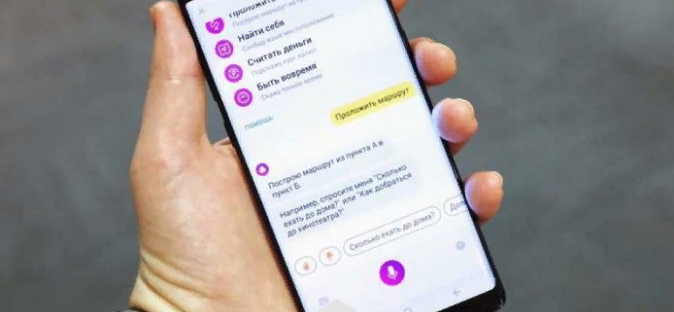
Голосовой помощник Alisa — находка для любого пользователя. Будучи аналогом зарубежной Siri, Алиса делает то же самое: ищет информацию в Интернете, отключает компьютер, даже вызывает такси, не говоря уже о милой болтовне на отвлеченные темы. Привыкаешь к ней быстро. И когда не работает Алиса в Яндекс браузере, это реально проблема. Разберемся, как выяснить причины неполадок и что делать.
Алиса прекрасно приспособлена не только под Windows, но и для Андроида (с версии 4.3+), а также Айфона (8.1+). Независимо от платформы программа работает в Yandex browser, в том числе на мобильном плагине под смартфон Андроид. Заитересовались Алисой? Читайте также: Яндекс с Алисой для Android – лучшее приложение с голосовым помощником.
Прежде, чем начать установку помощника, проверьте наличие свободного места на жестком диске либо в памяти своего IPhone. Второе условие: включенный Интернет. Все процедуры по установке, проверке и запуску Алисы разрешается пользователю с привилегиями администратора. Мы рассказываем об этом так подробно, чтобы исключить любые ошибки уже на стадии установки. Несмотря на «всеядность» Алисы, встречаются ошибки, которые прямо влияют на её работоспособность.
Поскольку приложение еще не достигло полного релиза, оно может содержать программные ошибки и дефекты по вине разработчиков. Такого рода ошибки невозможно решить на уровне пользователя. Надо воспользоваться feedback, то есть обратной связью с разработчиками, и сообщить о сбое.
Рассмотрим причины, которые доступны пониманию обычного юзера и могут решаться на месте. Ситуация с определением причин упрощается в том плане, что Алиса в некоторых случаях сама сообщает, какого рода та или иная ошибка.
Сообщение об отсутствии Интернета
Поскольку для помощника необходимо подключение к Сети, то прерывание связи чревато сбоями программы. Например, она перестает реагировать на голосовые команды, текстовые запросы и т.д. Если прошло время и связь не восстановилась, появится окно с сообщением об ошибке.
Решение: проверить подключение. Самый простой способ — загрузить в Яндексе любую страницу.
Внимание! При отсутствии подключения на значке монитора (обозначает текущее подключение) в нижнем правом углу на панели инструментов появляется желтый восклицательный знак
Иногда при включении VPN или анонимайзеров появляется сообщение о неопознанной сети, а основное подключение украшается желтым восклицательным знаком. Это нормальная ситуация, так как трафик зашифрован и оборудование провайдера не может идентифицировать IP компьютера. Но если при этом пропадает Интернет, то VPN тут ни при чем. На ПК сначала проверьте. плотно ли сидят провода в роутере, ведь достаточно рывка, чтобы они отошли. Можно перегрузить компьютер и роутер. На мобильном телефоне должен быть включен WiFi, передача мобильных данных. Иногда помогает смена локации. Если ничего не помогает, обращайтесь в техподдержку провайдера.
Но вот выяснилось, что Интернет заработал, а Алиса по-прежнему глючит. Ищем дальше, что могло произойти.
Проверка антивируса, брандмауэра
Сайты открываются, а помощник не работает. Может, дело в антивирусе.
Решение: попеременно отключить сначала антивирус (либо приостановить его действие), затем брандмауэр, и, наконец, защитник Виндовс.
Как правило, антивирус оставляет активной иконку в нижнем трее. Надо щелкнуть правой кнопкой на этой иконке и открыть интерфейс. На примере Avast Internet Security это выглядит так:
Достаточно отключить экран защиты на определенное время.
Брандмауэр открывается в Панели Управления.
При нажатии на соответствующий раздел, временно его отключаем. Если после проведенных манипуляций сбой сети остается, переходим к отключению встроенного Защитника.
В 10-ке значок Защитника расположен в трее. Открываем «Параметры защиты», как показано на скрине.
В Семерке открываем Защитника через Панель управления и отключаем аналогичным образом. Иногда Защитник блокируется сторонними антивирусами либо пользователь принудительно отключил его ранее через реестр. В таком случае появится сообщение:
Настало время проверить, заработает Алиса или нет. К примеру, выяснилось, почему программа Алиса может не работать в Яндекс браузере — по вине блокировки брандмауэра. Значит, надо поменять настройки доступа сетевого экрана защиты. Для этого добавим Проводник в разрешенные приложения:
- открываем Брандмауэр и щелкаем на пункте «Разрешение взаимодействия…»;
- открываем «Разрешить другое приложение»;
- по Обзору переходим на системный диск (обычно С:) в папку Windows, находим exe-файл Проводника (explorer.exe) и добавляем;
- осталось в списке выделить проводник и отметить для него действие для частных и общественных сетей.
Снова проверяем работу голосового бота. Не сработало? Ищем дальше.
В случае с антивирусами есть одна тонкость. Иногда недостаточно временно отключить экраны защиты. Надо отключить проверку защищенных соединений https. Этот пункт находится, как правило, в Настройках – Защита – Компоненты защиты или Сеть. В Авасте снимаем галочку с пункта, отмеченного рамкой.
Пропадание значка программы из трея после включения либо перезагрузки компьютера
Эта причина связана с действиями пользователя, который устанавливает на ПК программы типа оптимизаторов, обслуживания реестра и т.д. Подобные утилиты убирают из автозагрузки приложения, которые, по их мнению, редко используются либо вообще не представляют ценности для пользователя.
Если исчезновение иконки Алисы носит систематический характер, значит, ее убирает какое-то стороннее ПО. Попробуем решить проблему через Яндекс браузер.
- Запустить браузер.
- Проверим Инструменты в настройках браузера. Значок Алисы должен быть активирован по умолчанию.
- Отметим, если выключено.
Также активировать Алису можно через сайт разработчика.
Самый лучший вариант — отключить приложение, которое хулиганит в реестре. И самостоятельно устанавливать параметры автозагрузки. Например, в RegOrganizer это выглядит так:
Каждую программу автозагрузки можно запретить, отложить запуск или удалить из загрузки.
Яндекс браузер не обновляется
Иногда сбой бота Алисы связан с устаревшей обновой браузера. Чтобы принудительно запустить обновление, откроем Настройки Яндекса -> Дополнительно -> О браузере. Автоматически запустится проверка обновления. Если же обновления ни при чем, возникнет просто сообщение. что используется самая последняя версия браузера.
То же самое относится к обновлению Яндекса на мобильных устройствах. Это проверить лучше всего через Плей маркет и App Store.
Случайный сбой помощника
Как мы писали, компонент Алиса находится в стадии отладки и поэтому возможны случайные сбои. Надо удалить и восстановить Алису. Для этого:
- Щелкаем мышкой в любом месте Панели задач.
- Курсором отмечаем и выключаем голосового помощника.
- Удаляем иконку с панели задач.
- Перегружаем ПК или мобильное устройство.
- После перезагрузки через контекстное меню включаем Алису снова.
Алиса не включается голосом, не отвечает на команды голосом
Причина простая — пользователь неправильно обращается. Алиса хоть и умный бот, но все же скриптовая машина. Активируется по командам: Слушай, Алиса и Слушай, Яндекс. Это правило работает одинаково для всех устройств.
Через прокси или VPN бот не работает
При подключении к Интернету не напрямую, бот воспринимает только текстовые команды.
Микрофон выключен на телефоне или ПК
Открываем панель Алисы. Если иконка превратится в мигающее кольцо, то все в порядке, микрофон работает. Треугольник означает отключенный микрофон. Если появилось пульсирующее кольцо, но бот не отвечает, увеличьте громкость. Микрофон должен быть включен в Панели управления — Звуки — Запись, как устройство по умолчанию. Если не помогло, обновите драйвера звуковой карты, в том числе микрофона.
Что касается проверки на телефоне, тут все намного проще. Надо проверить работу микрофона, позвонив кому-то. Если микрофон работает, Алиса слышит, но не отвечает, то надо проверять динамики на смартфоне. Например, прослушав какую-нибудь музыкальную композицию и отрегулировав звук.
Случайное удаление помощницы
Проверяется так: Алиса должна быть в меню установки и удаления программ. Если там нет, надо переустановить бота либо вручную, либо с сайта производителя. Иногда необходимо заново установить Yandex.
Ошибки с установкой программы
В случае сбоев или непредвиденных ошибок в процессе инсталляции лучше всего переустановить программу. Это касается случаев, когда появляется сообщения об ошибках записи в файл. Запуск установки делаем с правами администратора. Иногда ошибки вызывают недополученные обновления Семерки, что характерно для пиратских копий. Например, это пакет безопасности KB3008923. Часть сбоев связана с недостаточным обновлением IE. На Семерке вопрос решается установкой пакета обновлений SP1.
Не включается музыка
Алиса оперирует сервисом Яндекс музыка. Помните, что важны четкие команды: открой, включи, поставь песню и т.д. Еще важно наименовании композиции, как оно хранится в плей-листе. Сервис может не работать из-за устаревшего флеш-плеера. Его обновляют по официальной ссылке. В браузере Яндекс сервис может конфликтовать со сторонним ПО, блокираторами рекламы, режимом Турбо.
Внимание! На смартфоне нельзя слушать музыку с помощью Алисы через браузер. Необходим отдельный плагин для мобильных устройств
Сервис Яндекс Музыка скачивают с магазина Плей маркет (на Андроид).
Помощник тормозит компьютер
Это происходит, если отмечен пункт голосовой активации. При отключении Алису можно запустить только через иконку справа от Пуска.
Самостоятельное включение
Если помощник появляется без вызова юзера, проще всего отключить голосовую активацию.
Мы перечислили самые распространенные причины неполадок бота Алисы. Невозможно описать их все. При анализе причин обращайте внимание на сообщения самой программы или ситуацию в целом. Если ничего не помогло, обращайтесь к разработчику или в саппорт Яндекса.
Включить Алису без скачивания на Андроид / iOS
Если на вашем телефоне имеется хоть один продукт Yandex, то там должна быть и ассистентка. Однако голосовой помощник может быть принудительно выключен в настройках гаджета или на этапе установки.
Поэтому, если на мобильном устройстве есть Алиса, но она не включается по команде, необходимо перейти в Настройки — Приложения, найти и выбрать её. Проверить, все ли разрешения даны этому приложению.
Если всё отлично, но она всё равно не работает — просто переустановите по этой ссылке, скачав APK-файл или через Google Play, предоставив все разрешения.












